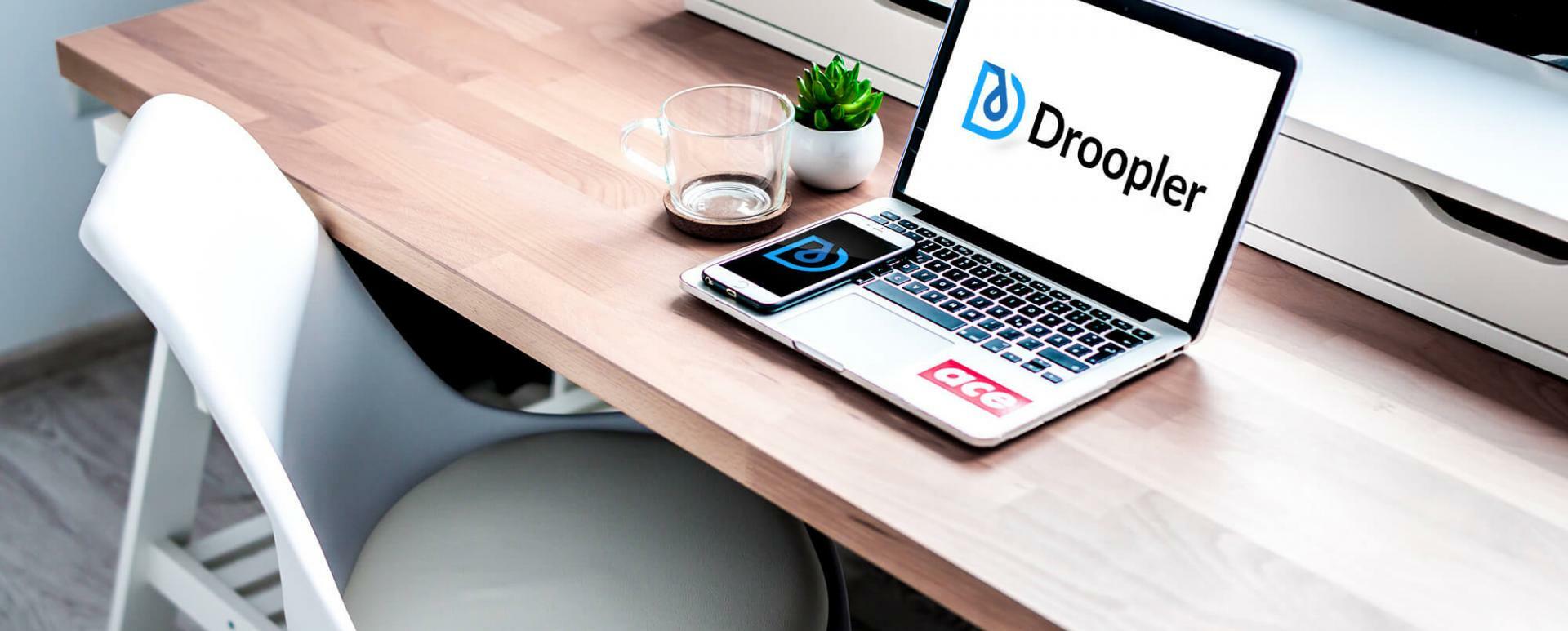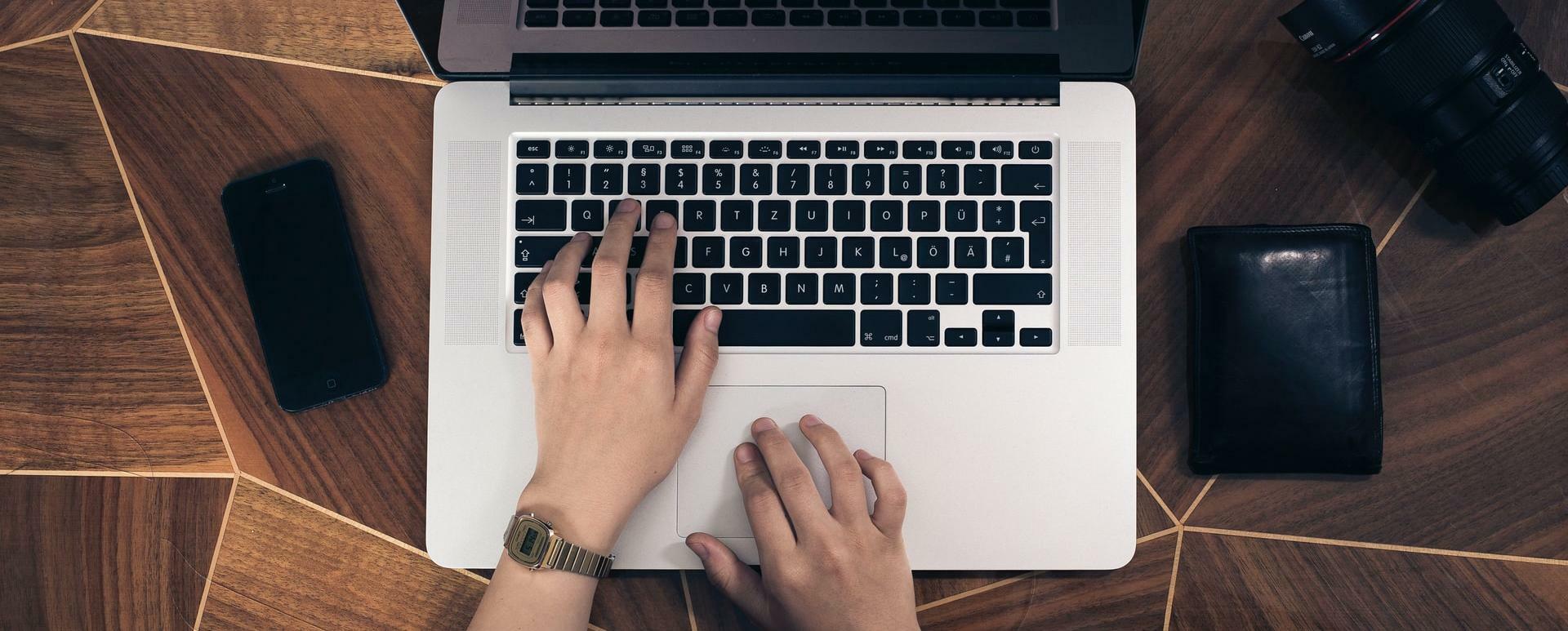
Jak zainstalować Droopler na Cyber Folks (Linuxpl.com)
cyber_Folks (stara nazwa: Linuxpl.com) jest jednym z najpopularniejszych dostawców usług hostingowych w Polsce. Przygotowaliśmy dla Ciebie instrukcję dotyczącą instalacji dystrybucji Drupala Droopler dla tego hostingu.
Krok 1. Przygotowanie serwera
Najpierw konfigurujemy bazę danych i PHP. Ten etap jest bardzo ważny, ponieważ bez niego instalacja Drooplera nie będzie możliwa.
Wymagania jakie musi spełniać system, na którym chcemy uruchomić Droopler, można znaleźć na stronie Drupal.org.
1. Po zalogowaniu się do panelu administracyjnego musimy stworzyć bazę danych. W tym celu wybieramy opcję Utwórz nową bazę danych MySQL.

2. Podajemy dane niezbędne do utworzenia bazy danych i klikamy przycisk utwórz.

3. Następnie zmieniamy ustawienia PHP. Musimy zwiększyć ilość przydzielonej pamięci dla wykonywanych skryptów. Znajdziemy to w dziale PHP - ustawienia globalne.

4. Teraz przechodzimy do PHP Opcje.

5. Zmieniamy wartość opcji memory_limit na 512M.

Krok 2. Zmiana przypisania katalogu do domeny
Drooplera 3 zainstalujemy z użyciem Composera, więc musimy umieścić katalog publiczny web obok folderu vendor. Na potrzeby tego przykładu dodamy subdomenę droopler3 do domeny droopler.com. Aby to zrobić, musimy zmienić przypisanie katalogu do domeny/subdomeny.

Po przejściu do podstrony edycji przypisywania katalogów do domen, należy zmienić ścieżkę dla interesującej nas domeny/subdomeny, aby wskazywała na folder web.

Krok 3. Włączenie SSH
Pamiętaj, że minimalna wersja PHP wymagana przez Drooplera 3 to 7.2, więc jeżeli po stronie CLI używasz niższej wersji, należy ją zmienić zgodnie z instrukcją zamieszczoną na stronie cyber_Folks.
Aby zainstalować Drooplera za pomocą Composera, musimy zalogować się przez SSH do naszego serwera. W pierwszej kolejności musimy upewnić się, że mamy włączone SSH.

Po przejściu do podstrony edycji naciśnij przycisk Włącz SSH i poczekaj kilka minut.

Więcej informacji o tym, jak się zalogować z użyciem SSH, można przeczytać na stronie pomocy cyber_Folks.
Krok 4. Instalacja Composera
W tym kroku musimy zainstalować Composera, zgodnie z instrukcją od cyber_Folks.
Krok 5. Instalacja Drooplera za pomocą Composera
Logujemy się za pomocą SSH do naszego serwera cyberfolks.pl i przechodzimy do katalogu, w którym utworzymy i zainstalujemy nową instancję Drooplera.
composer create-project droptica/droopler-project droopler3
$ cd droopler3
$ composer drupal:scaffold
$ composer install
Krok 6. Kompilacja plików SCSS do CSS dla droopler_theme
Ostatnim krokiem, który musimy zrobić przed samą instalacją Drooplera jest kompliacja plików SCSS do plików CSS. Aby to osiągnąć, potrzebujemy dodać w panelu dwie aplikacje Node.js:
- pierwszą - na potrzeby theme nadrzędnego,
- drugą - na potrzeby naszego subtheme.
Wracamy więc do naszego panelu administracyjnego w cyberfolks.pl i przechodzimy do sekcji Pozostałe ustawienia i wybieramy tam Aplikacje node.js.


Po przejściu do podstrony z listą aplikacji Node.js dodajemy pierwszą z aplikacji. W tym celu:
- Wybieramy node.js w wersji 14.*.
- Application mode ustawiamy jako development.
- Do pola application root wklejamy absolutną ścieżkę do skórki droopler_theme. W naszym przypadku będzie to: /home/droopler/domains/droopler.com/public_html/droopler3/web/profiles/contrib/droopler/themes/custom/droopler_theme
- W Application URL wybieramy interesującą nas domenę/subdomenę. To pole nie ma żadnego wpływu na działanie danej domeny/subdomeny, gdyż nie wystawiamy żadnej aplikacji Node.js pod tym adresem, a używamy aplikacji Node.js do skomplikowania plików SCSS.
- W polu Application startup file wpisujemy app.js
- Wciskamy przycisk Create w górnej części ekranu.

Po utworzeniu aplikacji Node.js, w panelu administracyjnym powinien zostać wykryty automatycznie plik package.json. Kolejnym krokiem jest właśnie instalacja zależności potrzebnych do kompilacji plików SCSS:

Po zainstalowaniu zależności jesteśmy gotowi na to, aby skompliować pliki SCSS. Potrzebujemy do tego ponownie wiersza poleceń i zalogowania się do serwera po SSH. Po zalogowaniu się do serwera SSH, należy wkleić do wiersza poleceń to polecenie, które pokazała nam aplikacja Node.js, zaraz pod nazwą aplikacji:

Po wejściu do wirtualnej maszyny aplikacji Node.js, musimy zainstalować gulpa poleceniem:
npm install --global gulp-cliTeraz możemy przystąpić do komplikacji plików SCS za pomocą polecenia:
gulp compileEfektem kompilacji powinno być utworzenie się folderu css oraz plików CSS wewnątrz tego folderu:

Krok 7. Kompilacja plików SCSS do CSS dla droopler_subtheme
Krok 7 wygląda dokładnie tak samo jak krok 6, musimy tylko zmienić ścieżkę w polu Application root tak, aby odnosiła się ona do skórki droopler_subtheme. W naszym przypadku ta ścieżka to:
/home/droopler/domains/droopler.com/public_html/droopler3/web/themes/custom/droopler_subthemePozostałe kroki oraz ustawienia należy wykonać dokładnie tak, jak wytłumaczyliśmy to w kroku 6.
Krok 8. Instalacja Droopler 3
Ostatni krok, jaki nam pozostał to zainstalowanie Drooplera z interesującymi nas opcjami lub konfiguracjami i cieszenie się jego funkcjonalnością. Miłego użytkowania!